Реклама
Ты сделал это! Вы установили Linux, настроили каждую мелочь. И что теперь?
Хотя дистрибутивы Linux поставляются с большим количеством предустановленного программного обеспечения, рано или поздно вы захотите установить что-то новое 10 обязательных приложений Ubuntu сразу после новой установкиГлядя на свежую установку Ubuntu и чувствуя себя потерянным? Вот обязательные приложения Ubuntu, которые вы должны установить в первую очередь. Читать далее . «Но как мне установить приложения в Linux?», Вы можете спросить. Это вопрос, который мы решаем сегодня.
Наиболее распространенный способ установки приложений в Linux - из репозиториев с помощью менеджера пакетов. Принцип более или менее одинаков везде, главное отличие - система управления пакетами конкретного дистрибутива. Звучит немного гречески для вас? Вот объяснение.
Что такое система управления пакетами?
Программное обеспечение Linux обычно распространяется в виде пакетов. Проще говоря, система управления пакетами относится к инструментам и форматам файлов, необходимым для управления этими пакетами. Двумя наиболее распространенными системами управления пакетами являются dpkg (использует файлы .deb) и RPM (его пакеты - файлы .rpm). Разница между системами управления пакетами обычно заключается в их подходе к процессу установки (например, пакеты RPM могут зависеть от файлов, а не от других пакетов).

Возможно, вы уже знаете, что Debian, Ubuntu и их производные используют dpkg, а Red Hat Enterprise Linux, CentOS, Fedora, Mageia и openSUSE используют RPM. Система Gentoo называется Portage, в то время как Sabayon может использовать как Portage, так и свою собственную систему под названием Entropy. Slackware и Arch Linux используют тарболы (файлы .tar), которые содержат специальные метаданные, а ПК ОС Linux спортивная смесь PCLinuxOS: дистрибутив Linux, который смешивает и подбирает программное обеспечение для лучшего опытаСказать, что у пользователей Linux есть большой выбор, когда дело доходит до того, какой дистрибутив они хотели бы использовать, - преуменьшение. Есть несколько подходов к решению одних и тех же задач, из какого рода ... Читать далее решений.
Пакеты Linux - это просто архивные файлы (такие как .zip и .rar), которые содержат код приложения и инструкции о том, как установить приложение, где разместить его файлы конфигурации и какие другие пакеты это требует. Программное обеспечение, которое выполняет эти инструкции, называется менеджером пакетов.
Совет. Всегда используйте правильный формат пакета для вашего дистрибутива. Если вы не можете найти пакет приложения .deb, но доступен пакет .rpm, можно выполнить конвертацию между ними.
Что такое менеджер пакетов?
Настольный эквивалент магазина приложений, менеджер пакетов - это центральное место для управления вашими приложениями Linux. Думайте об этом как о диалоге «Установка и удаление приложений» в Windows, но гораздо более продвинутом. На самом деле, пользователи Windows должны быть знакомы с концепцией, так как в настоящее время в их ОС тоже есть менеджер пакетов Windows получает диспетчер пакетов - загрузка программного обеспечения централизованно через OneGetMicrosoft добавляет еще одну функцию Linux в Windows. Управление пакетами может серьезно повысить производительность, повысить безопасность и в конечном итоге избавить вас от головной боли. Мы покажем вам, как это будет работать. Читать далее .
Каждый дистрибутив Linux поставляется с менеджером пакетов. Если вам не нравится стандартный, вы можете заменить его (при условии, что новый поддерживает формат пакета вашего дистрибутива). Менеджер пакетов - это место, где вы будете искать, устанавливать, обновлять и удалять приложения. Он может иметь командную строку или полный графический интерфейс и хранить информацию об установленных приложениях, их версиях и зависимостях в локальной базе данных. Это помогает автоматически очищать все «остатки» после удаления приложения.
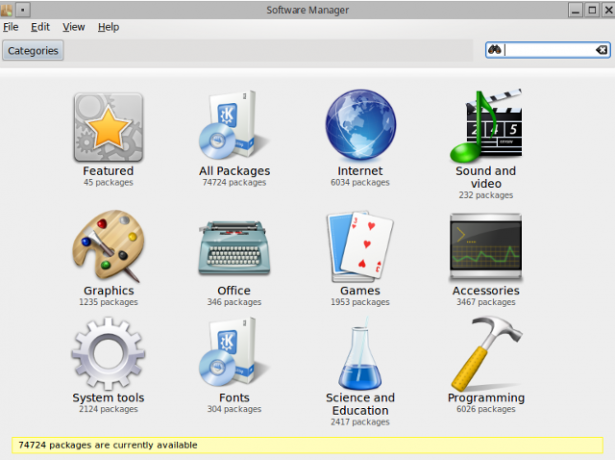
Совет. Если вы хотите установить новое приложение для Linux, всегда сначала выполняйте поиск в менеджере пакетов. Если вы не можете найти то, что вы ищете там, обратиться к другим полезным ресурсам Инструментарий пользователя Linux для поиска новых приложенийУстановка Linux походит на регистрацию в комплексном курорте. Аппаратное обеспечение работает отлично, и вы получаете впечатляющий выбор предустановленного программного обеспечения. Но что, если вы хотите попробовать новое программное обеспечение для Linux? Читать далее .
Что такое репозиторий?
Конечно, ваш менеджер пакетов не может просто создавать пакеты из воздуха. Он должен получить информацию о доступных пакетах из местоположения, называемого хранилищем. Это коллекция пакетов для конкретного дистрибутива Linux. Хранилище может быть сетевым хранилищем, локальным хранилищем (DVD, USB-накопитель или жесткий диск) или даже одним файлом. Каждый дистрибутив имеет свои официальные репозитории с тысячами пакетов.
Если приложение недоступно в официальных репозиториях (или вы просто хотите получить самую новую версию прямо от разработчиков), вы можете добавить новые репозитории в свою систему. Убедитесь, что вы выбрали репозиторий, соответствующий версии вашего дистрибутива. Новые репозитории могут быть добавлены через диалог в вашем менеджере пакетов или путем редактирования файлов с правами администратора.
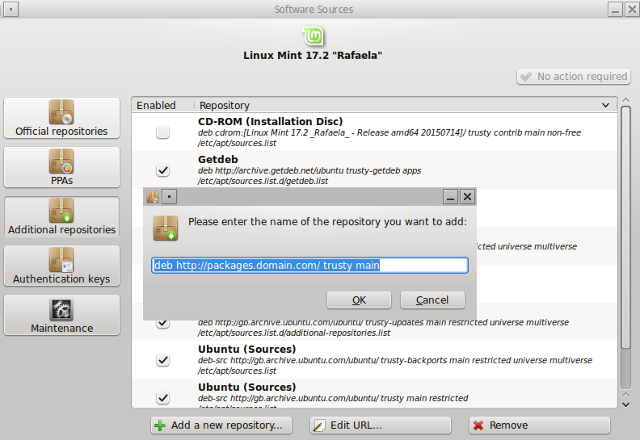
Дистрибутивы на основе Dpkg хранят информацию о своем хранилище в /etc/apt/sources.list файл или в отдельных файлах .list в /etc/apt/sources.list.d/ каталог.
Для дистрибутивов RPM вы можете добавить новые репозитории под [Хранилище] раздел в /etc/yum.conf файл (или /etc/dnf/dnf.conf, если вы используете DNF вместо Yum) или создаете файлы .repo в /etc/yum.repos.d/ каталог.
Для пользователей Ubuntu и производных, также есть Репозитории PPA (Personal Package Archive) Ваше руководство по репозиториям Ubuntu и управлению пакетами Читать далее этот хост-пакеты на Launchpad. Поскольку каждый может создать PPA, вы должны быть осторожны при добавлении PPA, которые официально не поддерживаются проектом. Подобные сервисы для Fedora называются Copr а также Кодзи.
Совет: Если вы не хотите обновлять свой дистрибутив Linux, но по-прежнему хотите получать обновления программного обеспечения, поищите репозитории, помеченные как «backports». Они содержат новые версии приложений для старых версий дистрибутива.
Как установить приложения для Linux
1. Из терминала
Давным-давно это был единственный способ установить приложения для Linux. У менеджеров пакетов не было удобных флажков и меню; они были утилитами командной строки. Они все еще существуют сегодня - на самом деле, вы используете их каждый раз, когда устанавливаете что-либо с помощью графического менеджера пакетов, поскольку это всего лишь внешний интерфейс для инструмента командной строки. Вы можете использовать их напрямую, если хотите ускорить процесс или просто предпочитаете использовать терминал.
Dpkg - это название системы управления пакетами, а также основного инструмента для обработки пакетов .deb. Иногда его называют «низкоуровневым» инструментом, а все остальные пакетные утилиты основаны на его функциональности. Вы можете использовать его для установки одного пакета .deb:
sudo dpkg -i packagename.deb
где -i означает «установить». Dpkg не может автоматически разрешать зависимости, но может (пере) настраивать пакеты и извлекать их содержимое.
APT (Advanced Package Tool) обладает всеми функциями dpkg, а затем и некоторыми. Он включает в себя несколько инструментов, таких как apt-get, apt-cache, apt-add-repository, apt-file... Для установки приложений вам понадобится apt-get:
sudo apt-get установить имя_пакета
Еще одна полезная функция - симуляция:
sudo apt-get установить имя_пакета -s
Он показывает, какие пакеты будут добавлены или удалены и какие файлы будут настроены, но на самом деле ничего не устанавливает.
Aptitude улучшает dpkg и APT, представляя графический интерфейс в терминале, который вы либо любите, либо ненавидите.
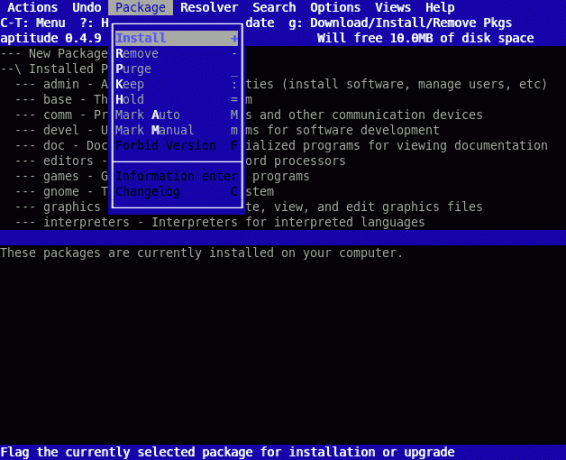
Вы можете установить приложения из этого интерфейса или набрав команды:
sudo aptitude установить имя_пакета
Aptitude похож на apt-get, но предоставляет больше информации и рекомендаций при управлении пакетами. Он обрабатывает автоматически установленные пакеты и обновления системы немного по-другому, чем apt-get, и предлагает расширенные параметры поиска. Aptitude может предупредить вас о конфликтах при установке или удалении пакетов и показать, какие пакеты вызывают проблемы, благодаря Почему команда.
Ситуация аналогична в дистрибутивах на основе RPM: утилита командной строки rpm примерно эквивалентна dpkg, APT - это их Yum, а aptitude - DNF.
DNF означает Dandified Yum, новую версию Yum, которая была представлена в Fedora 18. И Yum, и DNF могут автоматически разрешать зависимости. Синтаксис для установки пакетов прост и практически одинаков с каждым инструментом:
rpm -i packagename.rpm
ням установить имя_пакета
dnf установить имя_пакета
На openSUSE вы можете использовать Zypper:
zypper установить имя_пакета
zypper install /path/to/package.rpm
Mageia имеет свою собственную оболочку для rpm, которая называется Urpmi с одинаково простыми командами для установки:
urpmi packagename
и поиск:
urpmq packagename
urpmq -y ключевое слово
В Arch Linux вы можете использовать менеджер пакетов по умолчанию (pacman) для установки пакетов:
pacman -S packagename
и поиск приложений в репозиториях:
pacman -Ss ключевое слово
Однако, если вы хотите установить что-то из AUR (Arch User Repository), вам нужен отдельный инструмент, называемый AUR helper. AUR не содержит бинарных пакетов, которыми может управлять pacman; вместо этого это хранилище «рецептов» для приложений, которые нужно создавать вручную. Yaourt - один из самых популярных помощников AUR для командной строки, поскольку он может устанавливать как «обычные» пакеты Arch Linux, так и пакеты из AUR. Он интерактивный, поэтому вы можете ввести:
ключевое слово yaourt
и он будет отображать результаты в виде нумерованного списка. После того, как вы выберете номер, Yaourt спросит вас, что делать с посылкой. Кроме того, вы можете просто набрать:
yaourt -S packagename
установить желаемый пакет. Yaourt позаботится о зависимостях автоматически.
Совет: чтобы не вводить команду установки каждый раз, когда вам нужно новое приложение, создать псевдоним Как определить псевдонимы командной строки в любой операционной системеМы говорили и рекомендовали в прошлом неоднократно разбираться с терминалом командной строки вашего компьютера. Тина написала хороший учебник для пользователей Windows с Руководством для начинающих по команде Windows ... Читать далее для этого.
2. С графическим менеджером пакетов
Это рекомендуемый способ установки приложений Linux. Просто запустите менеджер пакетов, найдите пакет, отметьте его для установки и подтвердите изменения. Вам будет предложено ввести пароль администратора, поэтому введите его правильно.
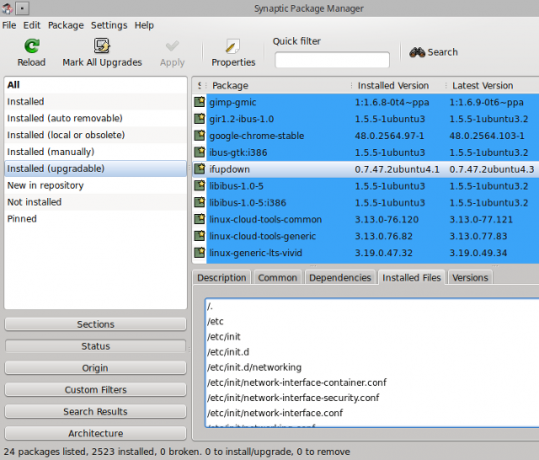
Менеджер пакетов иногда выбирает несколько пакетов для установки. Это зависимости вашего приложения - другие пакеты, которые требуются для правильной работы. Некоторые менеджеры пакетов «рекомендуют» и отмечают связанные (но не обязательные) пакеты для установки. Можно отключить это поведение в Настройки / Настройки Диалог.
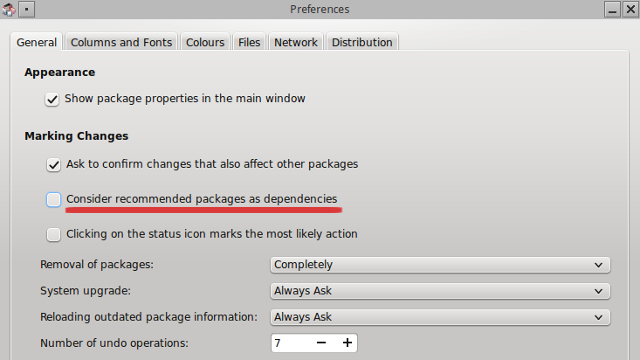
Дистрибутивы на основе Dpkg обычно поставляют Synaptic в качестве менеджера пакетов по умолчанию, хотя некоторые предлагают Muon:
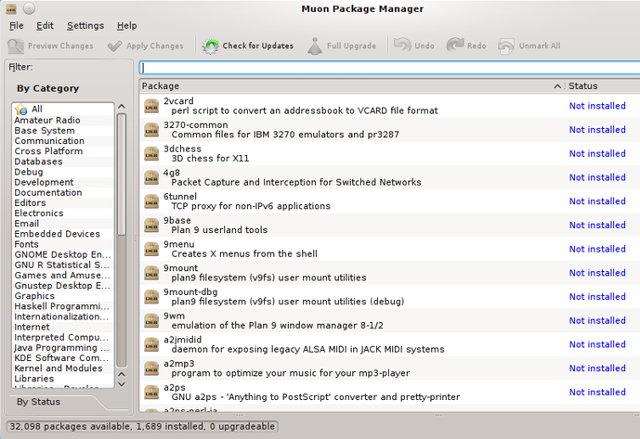
Ubuntu Software Center будет заменен на Gnome Software в апрельском выпуске 2016 года (Ubuntu 16.04). Linux Mint предлагает Synaptic и собственный продукт под названием Software Manager.
В дистрибутивах RPM вы можете найти yumexинтерфейс для ням:
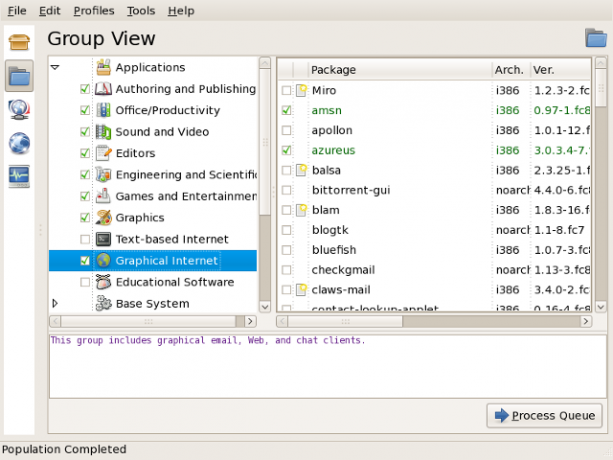
Есть также Rpmdrake, который является интерфейсом для urpmi. На openSUSE вы можете устанавливать приложения с YaST. Gentoo имеет графический интерфейс для emerge под названием Иллюминатор:
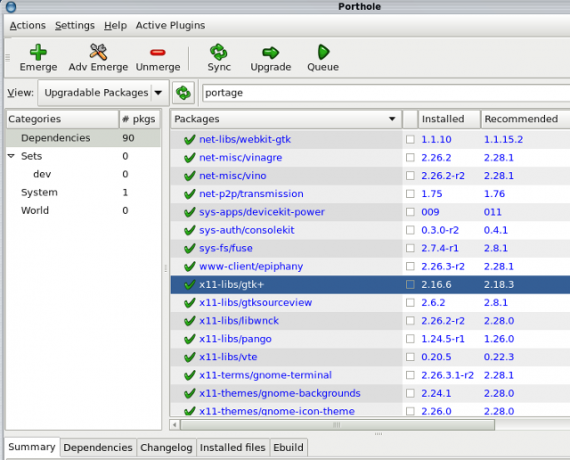
На Arch Linux вы можете использовать Pamac или Осьминоги в качестве графической альтернативы yaourt:
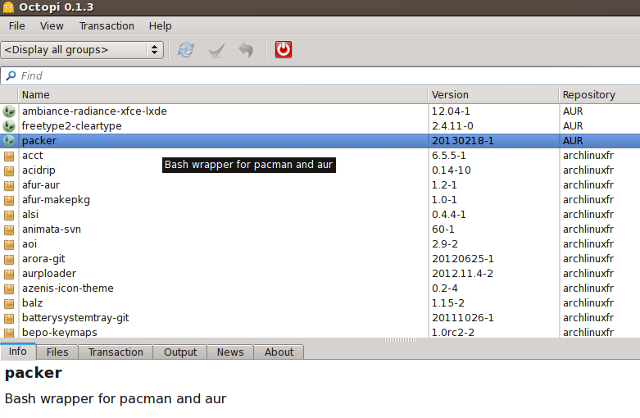
Оба инструмента могут искать и устанавливать пакеты из официальных репозиториев, а также из AUR.
Совет: если вы хотите установить новую среду рабочего стола или офисный пакет, найдите его метапакет в менеджере пакетов. Намного проще установить один метапакет, чем искать десятки отдельных пакетов.
3. Используйте GDebi и Wajig
Пользователи дистрибутивов на основе dpkg могут играть с двумя интересными инструментами. Gdebi это интерфейс для APT, который позволяет установить приложение, дважды щелкнув файл .deb. В отличие от dpkg, GDebi может автоматически устанавливать недостающие зависимости. Это особенно полезно, когда вы хотите установить приложение, которого нет в репозиториях, но вы загрузили его файл .deb.
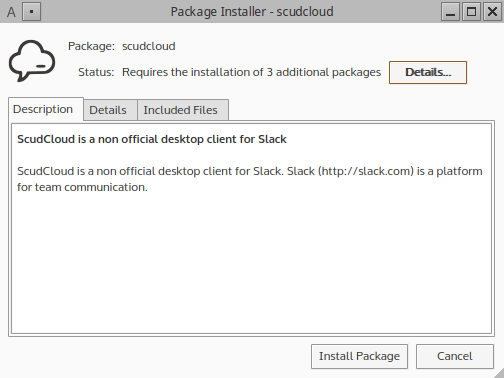
Wajig объединяет возможности dpkg, apt-get, apt-cache и кучу других инструментов. Помимо установки приложений и обновления системы, Wajig может останавливать или запускать системные службы, конвертировать пакеты RPM и предоставлять подробную информацию обо всех пакетах в репозиториях.
Совет: Вы можете установить GDebi в качестве приложения по умолчанию для открытия файлов .deb. Щелкните правой кнопкой мыши файл .deb, выберите параметр «Открыть с помощью…», найдите GDebi в списке и подтвердите изменения. Теперь ваши файлы .deb ведут себя как установщики .exe из Windows.
4. С самоустановкой
Этот метод применяется к программному обеспечению, которого нет в репозиториях и которое необходимо загрузить с веб-сайта разработчика, например, к проприетарным драйверам. В некоторых случаях это программное обеспечение распространяется в виде самораспаковывающегося файла с расширением .run или .bin. Чтобы установить его, щелкните правой кнопкой мыши файл, чтобы получить доступ к его Свойства> Разрешения диалоговое окно и пометить его как исполняемый.
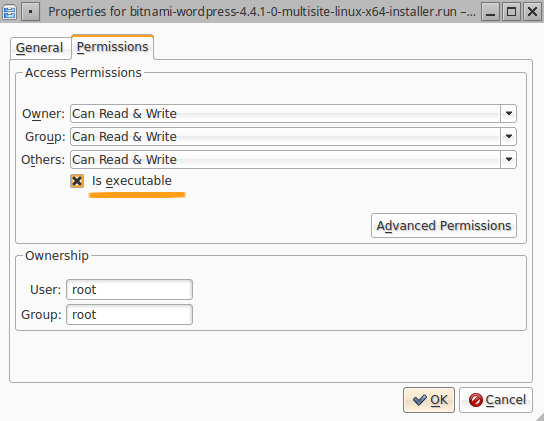
Теперь вы можете либо дважды щелкнуть файл, чтобы начать установку, либо перейти к нему в терминале и набрать ./filename.run. Установка будет продолжена автоматически, и диалоговые окна будут очень похожи на установщики Windows.
Совет: Самоинсталляторы также могут быть скриптами bash (файлы с расширением .sh). Вы можете запустить их в терминале, набрав ./filename.sh.
5. Компилировать их из источника
Это редко, но это случается. Иногда разработчики не упаковывают приложение для какого-либо дистрибутива, вместо этого предоставляя исходный код, который вам необходим для самостоятельной компиляции. Источником должен быть архивный файл .tar, который вы должны распаковать. Он содержит полезные файлы с именами README и / или INSTALL, поэтому сначала обратитесь к ним. Общий «рецепт» для компиляции приложений включает в себя следующие команды:
./configure
делать
сделать установку
Вы будете запускать их один за другим в том же каталоге, где вы извлекли источник. Однако могут возникать исключения и причуды, поэтому вам следует прочитать наше более подробное руководство по как скомпилировать приложения для Linux. Как скомпилировать и установить файлы TAR GZ и TAR BZ2 в Ubuntu Linux Читать далее
Совет. Вы можете создавать пакеты .deb и .rpm из исходного кода для установки приложения с помощью обычных инструментов управления пакетами.
6. От клиентов цифровой дистрибуции
Все ранее упомянутые методы применимы и к играм Linux (да, вы можете найти игры в репозиториях). Тем не менее, есть другой способ установить игры на Linux, а именно через платформы цифрового распространения Где скачать лучшие игры для Linux без каких-либо хлопотЕще десять лет назад нативные игры в Linux ограничивались кроссплатформенными играми с открытым исходным кодом. Сегодня миф об отсутствии игр в Linux мертв. Но где вы найдете совместимые игры? Читать далее и их настольные клиенты. Steam уже доступно в Linux Как установить Steam и начать играть в LinuxУстановка Steam на компьютеры с Linux проста, и в результате вы, как правило, получаете тот же игровой процесс, что и в Windows. Читать далее , GOG Galaxy находится в разработке, и Itch.io это достойная похвалы альтернатива.
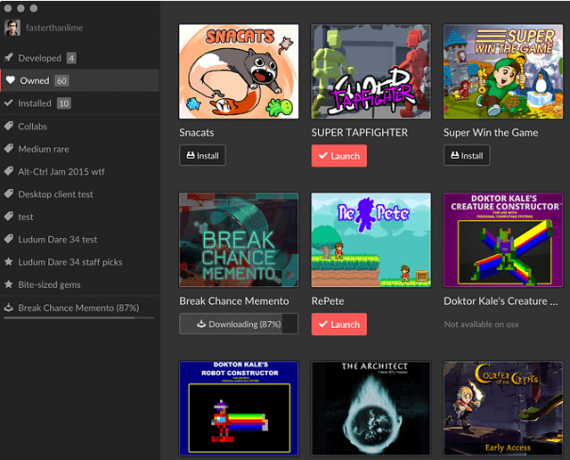
Настольные клиенты связаны с вашими учетными записями, поэтому вам нужно сначала зарегистрироваться, если вы хотите организовать свои игры.
Подсказка: Следите за предложениями Steam 5 способов убедиться, что вы получите лучшие предложения на Steam GamesSteam известен тем, что он очень удобен для управления библиотекой видеоигр, а также полезен несколькими другими способами, но знаете ли вы, что, приложив немного усилий, вы можете получить ... Читать далее захватывать отличные игры, не обанкротившись.
7) Используйте менеджеры пакетов уровня приложения
Если вы хотите стать вундеркиндом, вы можете использовать менеджеры пакетов уровня приложения вместе со стандартным менеджером пакетов на уровне системы. Первые также известны как менеджеры пакетов языка программирования. Они содержат библиотеки и вспомогательные утилиты для языка программирования, поэтому, если приложение написано на этом языке, его можно легко распространять и устанавливать с помощью менеджера пакетов.
Их довольно много: зернышко для Python, RubyGems для Руби, НПМ для Node.js, NuGet для платформы разработки Microsoft... Некоторые приложения гораздо проще установить с помощью этого типа пакета менеджер из-за большого количества зависимостей, которые могут быть недоступны в вашем дистрибутиве Хранилища.
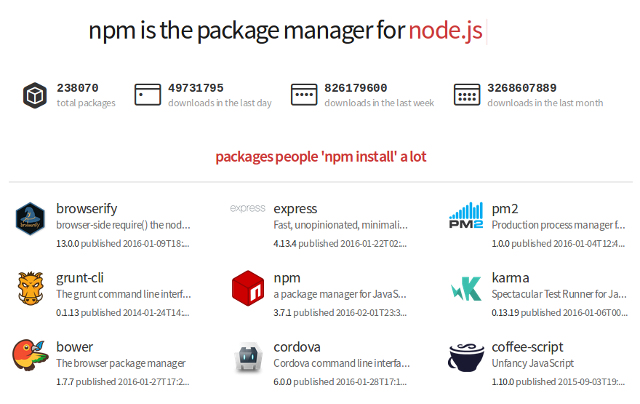
Как вы можете видеть, существует несколько способов установки приложений в Linux, каждый из которых имеет свои преимущества. В случае сомнений используйте менеджер пакетов, но не забывайте, что есть и другие варианты. В конце концов, именно разнообразие опций делает Linux таким замечательным.
Какой метод установки приложений Linux вы предпочитаете? Есть ли у вас какие-либо советы для начинающих Linux? Поделитесь своими мыслями в комментариях ниже.
Кредиты изображений: Скриншот Yumex, Мюон скриншот, Скриншот Aptitude, Скриншот иллюминатора, Скриншот Octopi, Скриншот Itch.io.
Ивана Айседора - независимый писатель и переводчик, любитель Linux и фанат KDE. Она поддерживает и продвигает бесплатное и открытое программное обеспечение, и она всегда ищет свежие, инновационные приложения. Узнайте, как связаться здесь.


